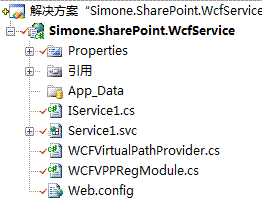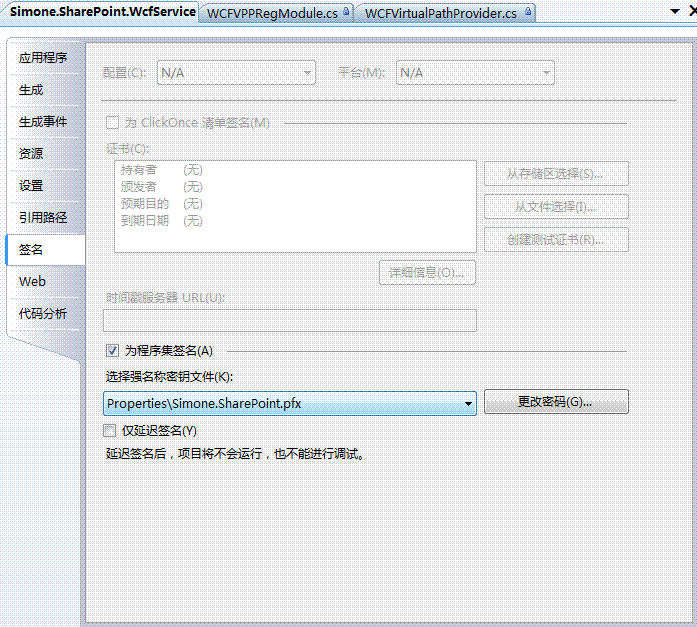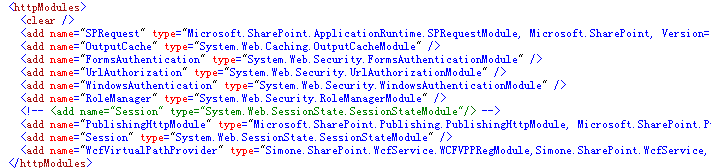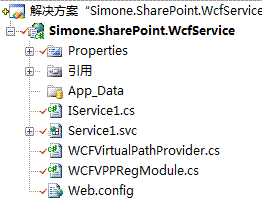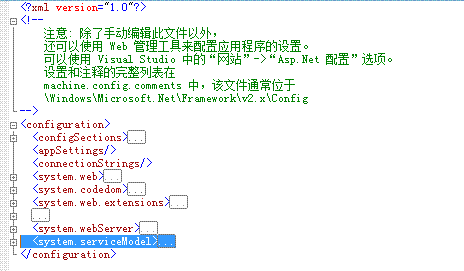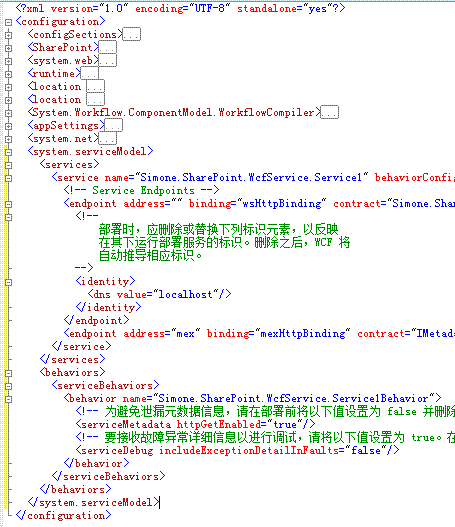转:http://www.cnblogs.com/windbell/archive/2010/07/27/1265074.html
注:本文讲述的是*.svc服务放到_layouts目录下,如果不放到_layouts目录下,直接在根目录下新建一个文件夹(例:/test),然后再把服务放到该目录下,则第5步可以省略
关于为什么要在SharePoint中应用WCF技术,我会在后续中说明。这一篇主要的话题就是如何在SharePoint中架设WCF服务。
1、在VS2008中建立WCF服务应用程序:
打开VS2008,框架选择.Net Framewrk 3.0,项目类型选择web,新建WCF服务应用程序。

2、为WCF编写Virtual Path Provider ,并在SharePoint中注册
WCFVirtualPathProvider : VirtualPathProvider

 Code
Code
using System;
using System.Web;
using System.Web.Hosting;
namespace Simone.SharePoint.WcfService
{
public class WCFVirtualPathProvider : VirtualPathProvider
{
public override string CombineVirtualPaths(string basePath, string relativePath)
{
return Previous.CombineVirtualPaths(basePath, relativePath);
}
public override System.Runtime.Remoting.ObjRef CreateObjRef(Type requestedType)
{
return Previous.CreateObjRef(requestedType);
}
public override bool DirectoryExists(string virtualDir)
{
return Previous.DirectoryExists(virtualDir);
}
public override bool FileExists(string virtualPath)
{
// Patches requests to WCF services: That is a virtual path ending with ".svc"
string patchedVirtualPath = virtualPath;
if (virtualPath.StartsWith("~", StringComparison.Ordinal) && virtualPath.EndsWith(".svc", StringComparison.InvariantCultureIgnoreCase))
{
patchedVirtualPath = virtualPath.Remove(0, 1);
}
return Previous.FileExists(patchedVirtualPath);
}
public override System.Web.Caching.CacheDependency GetCacheDependency(string virtualPath,
System.Collections.IEnumerable virtualPathDependencies, DateTime utcStart)
{
return Previous.GetCacheDependency(virtualPath, virtualPathDependencies, utcStart);
}
public override string GetCacheKey(string virtualPath)
{
return Previous.GetCacheKey(virtualPath);
}
public override VirtualDirectory GetDirectory(string virtualDir)
{
return Previous.GetDirectory(virtualDir);
}
public override VirtualFile GetFile(string virtualPath)
{
return Previous.GetFile(virtualPath);
}
public override string GetFileHash(string virtualPath, System.Collections.IEnumerable virtualPathDependencies)
{
return Previous.GetFileHash(virtualPath, virtualPathDependencies);
}
protected override void Initialize()
{
base.Initialize();
}
}
}
WCFVPPRegModule : IHttpModule

 Code
Code
using System;
using System.Web;
using System.Web.Hosting;
namespace Simone.SharePoint.WcfService
{
public class WCFVPPRegModule : IHttpModule
{
static bool virtualPathProviderInitialized = false;
static object virtualPathProviderInitializedSyncLock = new object();
public void Dispose()
{
}
public void Init(HttpApplication context)
{
if (!virtualPathProviderInitialized)
{
lock (virtualPathProviderInitializedSyncLock)
{
if (!virtualPathProviderInitialized)
{
WCFVirtualPathProvider vpathProvider = new WCFVirtualPathProvider();
HostingEnvironment.RegisterVirtualPathProvider(vpathProvider);
virtualPathProviderInitialized = true;
}
}
}
}
}
} 如图:
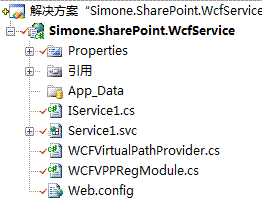
PS:因为风铃想把WCF放在_layouts文件夹下,所以涉及到路径中会出现"~"。具体的请参见Discover Significant Developer Improvements In SharePoint Services中Integration with ASP.NET 2.0,以及VirtualPathProvider。
3、为项目强命名,并编译(F5)。
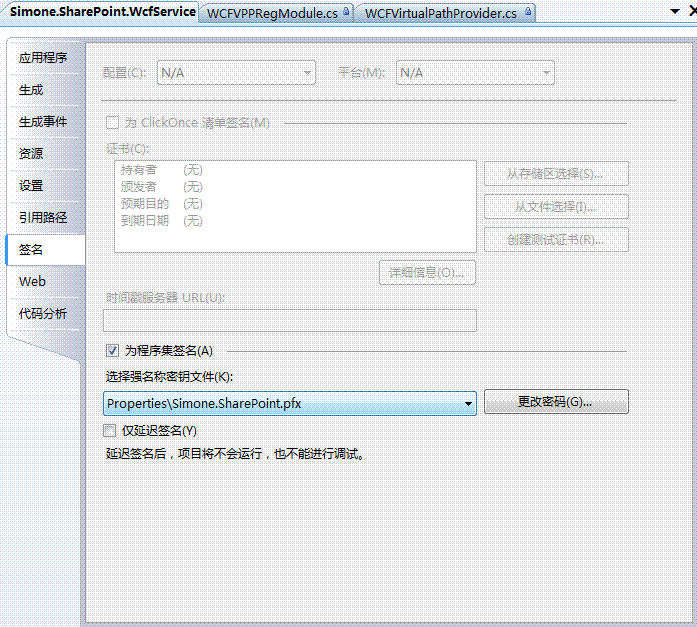
4、配置web.config
打开你想部署WCF的端口下的web.config,即经典目录C:\inetpub\wwwroot\wss\VirtualDirectories\[端口]\web.config。找到这个节点:<configuration><system.web><httpModules>
在该节点下添加节点:

 Code
Code
<add name="WcfVirtualPathProvider" type="Simone.SharePoint.WcfService.WCFVPPRegModule,Simone.SharePoint.WcfService, Version=1.0.0.0, Culture=neutral,PublicKeyToken=3e1c8210e1877cc0" />如下图:
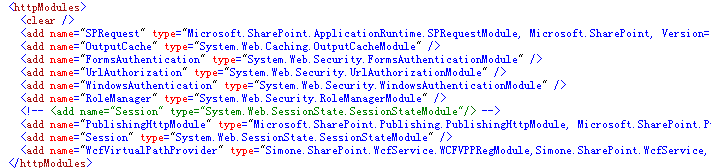
如果你不能理解,请下载reflector,察看你的dll信息。
打开你VS项目中的web.config复制<system.serviceModel>节点,粘贴到sharepoint中web.config中
如图:项目中web.config
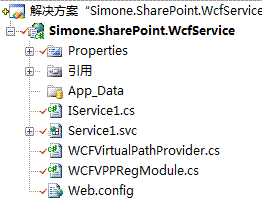
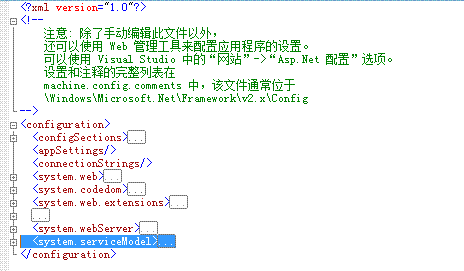
sharepoint中web.config
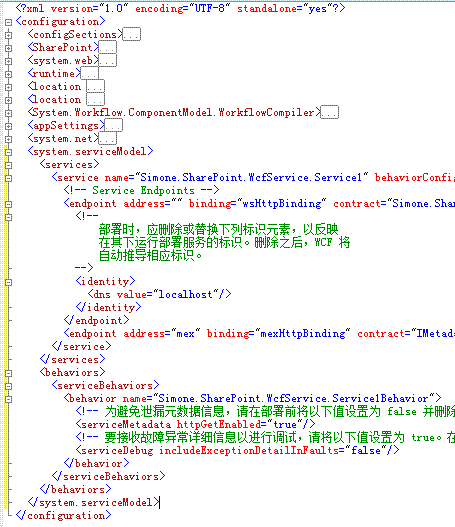
5、部署WCF
以80端口为例:
打开经典12目录(C:\Program Files\Common Files\microsoft shared\Web Server Extensions\12\)
将TEMPLATE文件夹下的LAYOUTS文件夹复制到网站应用程序目录(C:\inetpub\wwwroot\wss\VirtualDirectories\80)下。
打开IIS,将SharePoint - 80站点下的_layouts虚拟目录的物理路径由C:\Program Files\Common Files\Microsoft Shared\Web Server Extensions\12\template\layouts改为C:\inetpub\wwwroot\wss\VirtualDirectories\80\LAYOUTS。
在80目录下的LAYOUTS中建立WcfService文件夹。
在vs项目中,右键Service1.svc,选择查看标记。去掉CodeBehind="Service1.svc.cs"
将Service1.svc放置在WcfService文件夹中。将Simone.SharePoint.WcfService.dll放置在80目录下的bin中。
PS:"Service1.svc"、"Simone.SharePoint.WcfService.dll"均为风铃在WCF范例中的名称。
6、测试WCF服务
在另外一台机器上新建一个控制台应用程序。建议用VS2008。